![[Ncloud] Cloud Insight를 통해 인바운드 트래픽 확인하기](https://img1.daumcdn.net/thumb/R750x0/?scode=mtistory2&fname=https%3A%2F%2Fblog.kakaocdn.net%2Fdn%2FbcSw3L%2FbtsHTCcuEfX%2FDkQcqBkp3FCJsJLxvw9Jh1%2Fimg.png)

안녕하세요
이번 시간에는 Cloud Insight를 통해 인바운드 트래픽을 확인하는 실습을 진행하겠습니다.
1. 개요
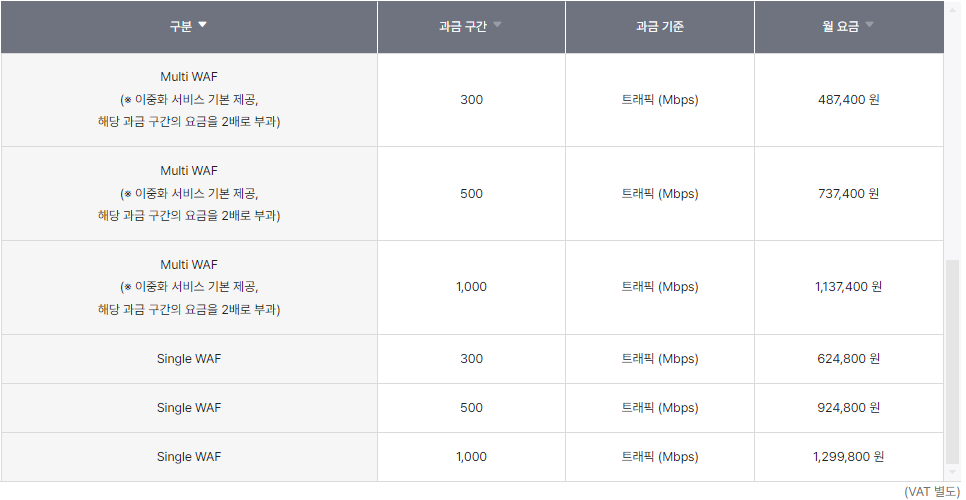
Ncloud에서 Managed Security Monitoring WAF 서비스를 이용 신청을 할 때 어떤 플랜을 선택해야 하는지 고민하는 순간이 있습니다. 과금 기준은 트래픽으로 나와 있고 구간은 300/500/1,000이 있는데 인프라 환경에서 인바운드 트래픽이 얼마나 발생하는지 알아야 합니다. 트래픽을 너무 낮게 설정하면 많은 트래픽에 안정적인 서비스를 할 수 없고 트래픽을 너무 높게 설정하면 막대한 인프라 비용이 발생할 수 있기 때문에 인프라에서 인바운드 트래픽을 파악하는 것은 중요합니다.
2. Cloud Insight 설정하기
Cloud Insight는 네이버 클라우드 환경의 서비스 및 애플리케이션을 모니터링하고 성능/지표를 통합 관리할 수 있는 서비스입니다.
(1) 로드밸런서 생성하기

실습을 진행하기 위해 애플리케이션 로드밸런서가 필요합니다.
(2) 대시보드 확인하기
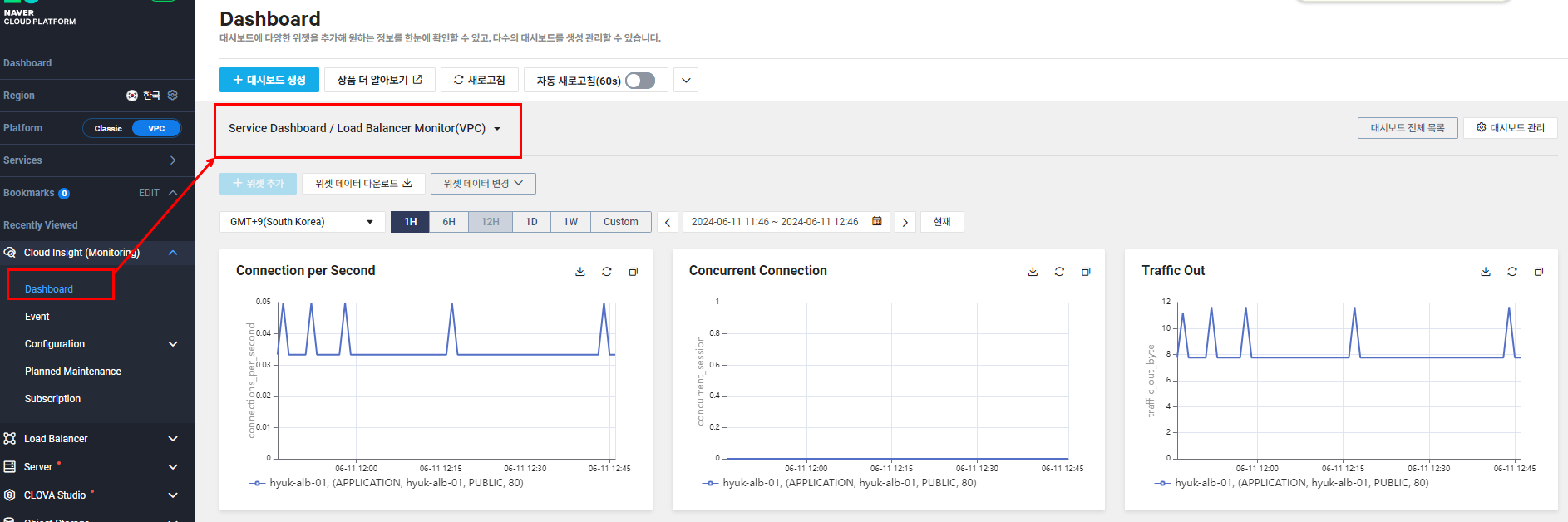
Cloud Insight에서는 로드밸런서에 대한 기본 대시보드 데이터로 Connection per Second, Concurrent Connection, Traffic Out이라는 위젯 데이터를 제공합니다.
인바운드 트래픽은 기본 대시보드 위젯 데이터에는 표시되지 않기 때문에 Custom Dashboard를 생성해주어야 합니다.
(3) 대시보드 생성하기

다음과 같이 알아보기 쉽게 인바운드 전용 대시보드를 생성합니다.
(4) 위젯 추가하기
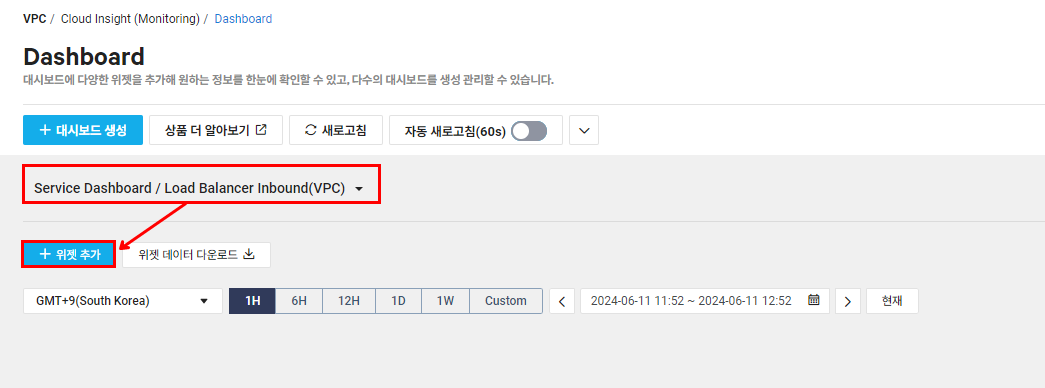
생성한 대시보드를 선택한 후 [위젯 추가]를 눌러줍니다.
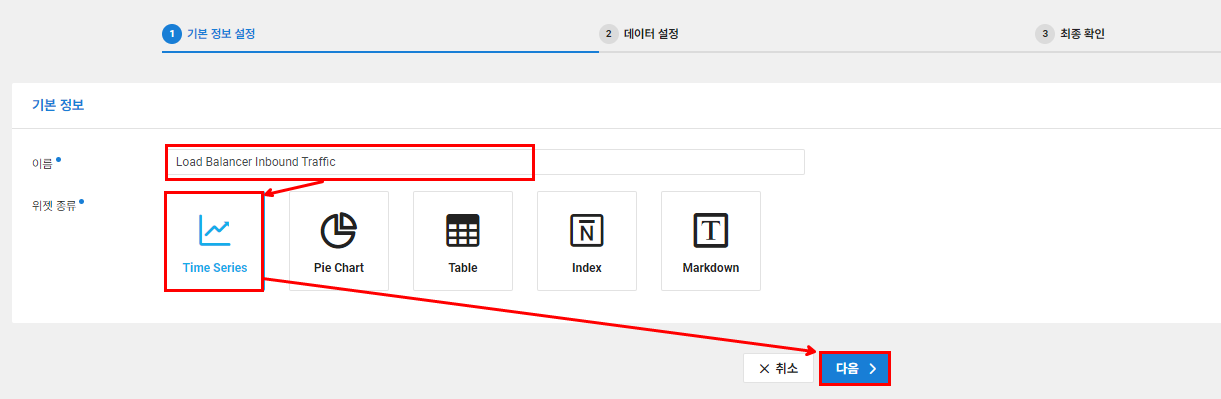
보통 인바운드 트래픽은 서비스를 오픈한 이후에 트래픽 추이를 봐야 하기 때문에 [Time Series]를 선택합니다.
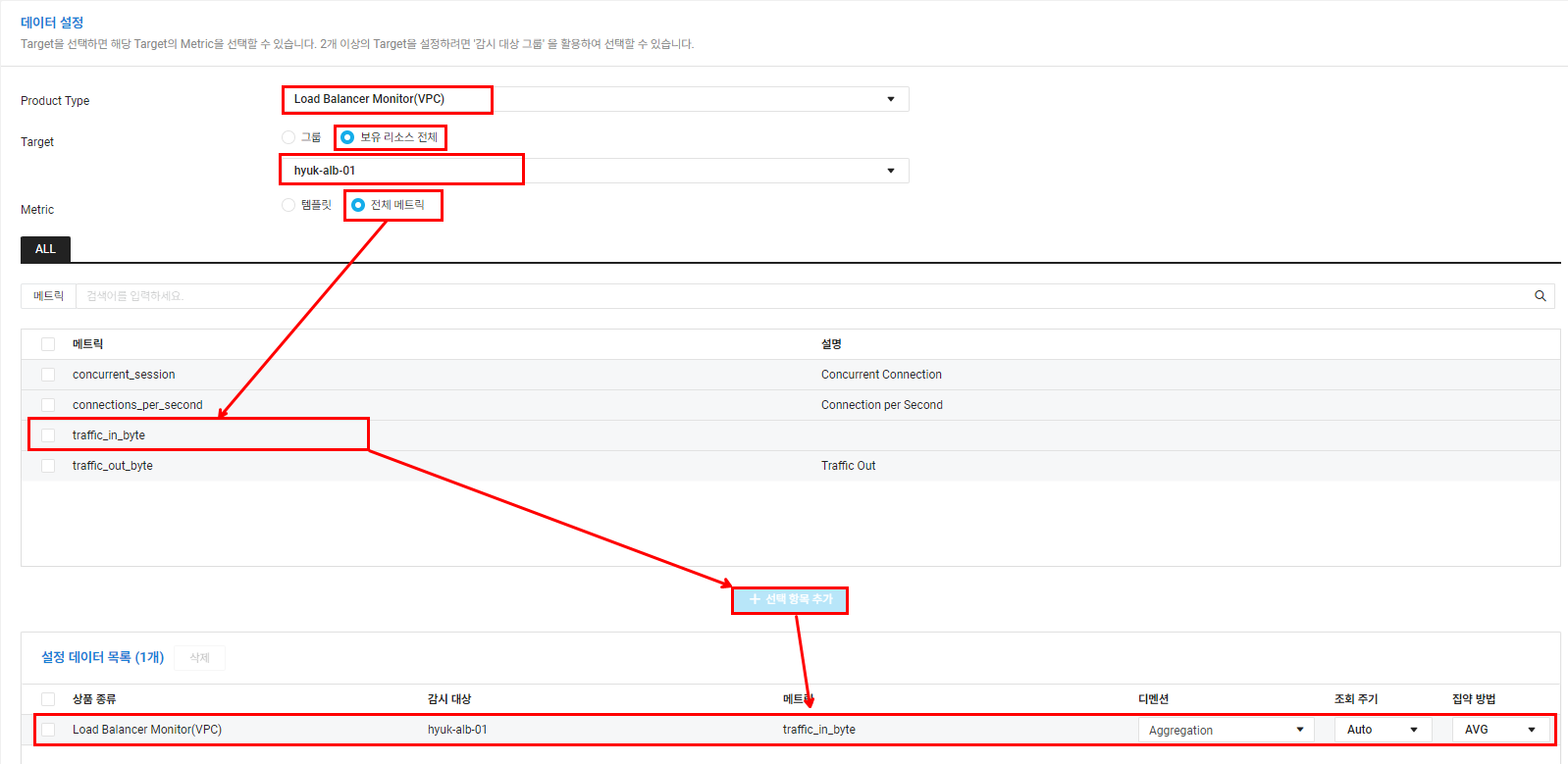
전체 메트릭을 선택하면 아까 보였던 메트릭 외에도 [traffic_in_byte] 항목을 확인할 수 있습니다.
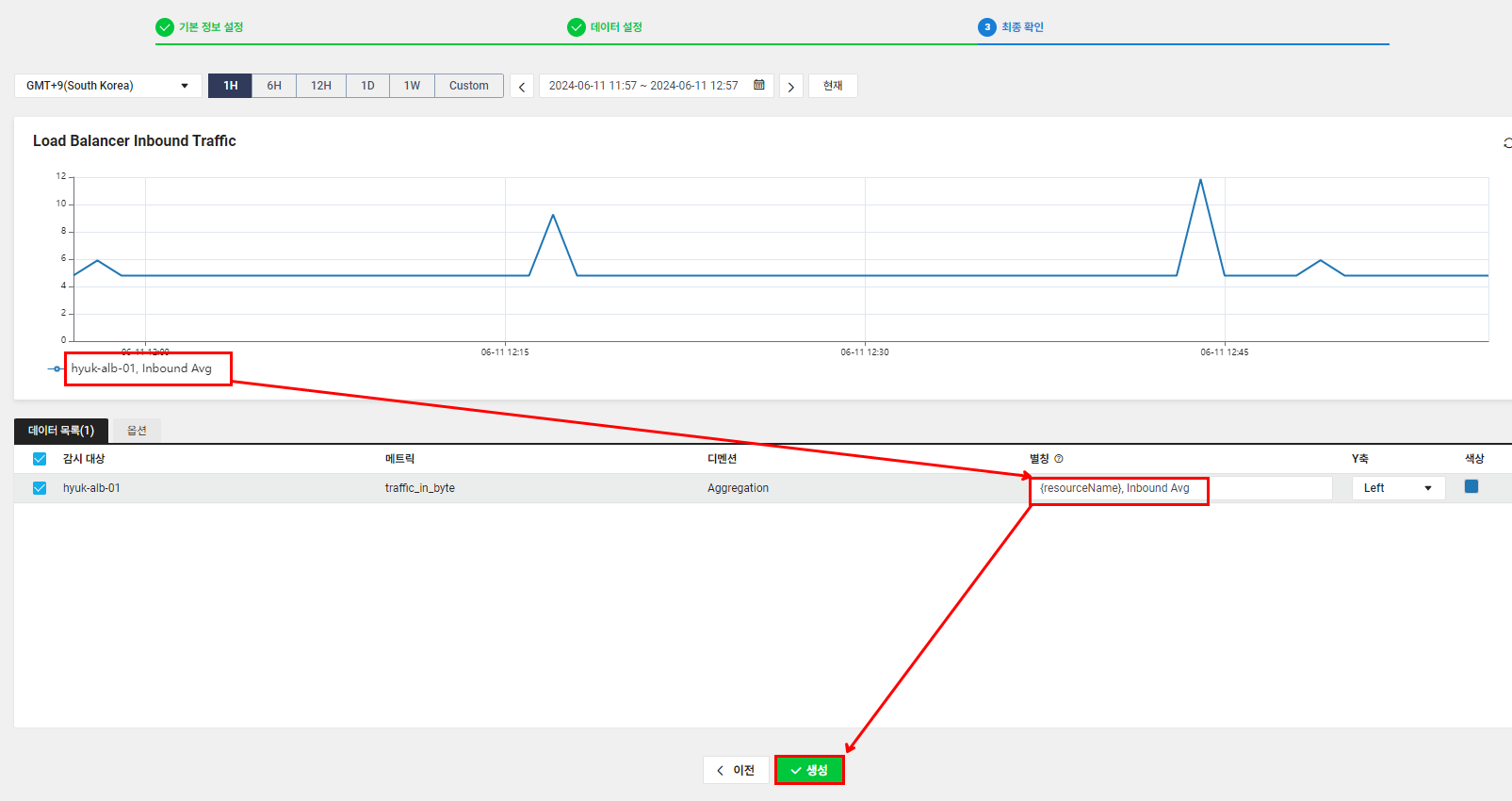
다음과 같이 별칭 이름을 구분하기 쉬운 값으로 변경한 후에 [생성]을 눌러줍니다.
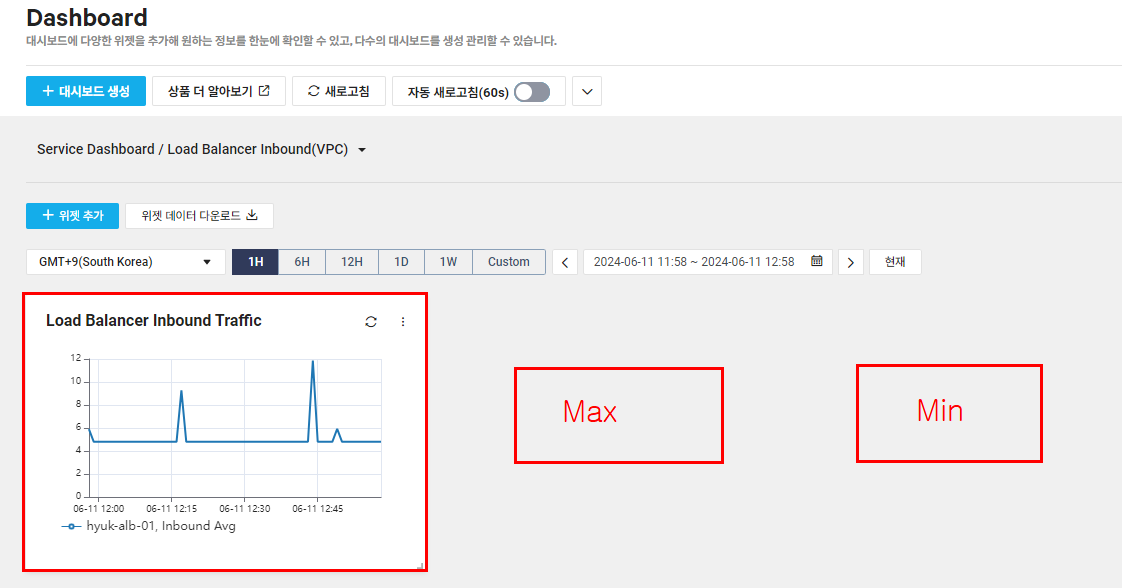
다음과 같이 인바운드 대시보드에 Avg, Max, Min, Sum 등 여러 메트릭 집약 방법으로 위젯을 생성해 두면 인프라에서 전체적인 인바운드 트래픽을 파악하기 쉽습니다.
# 위 방법은 WAF 신청 전에 인바운드 트래픽이 얼마나 발생하는지 파악할 때 유용하게 쓰입니다.
3. WAF 서비스를 신청한 상태에서 인바운드 트래픽 확인하는 방법
기본적으로 Security Monitoring WAF 탭에서 인바운드 트래픽을 확인하는 기능은 제공하지 않습니다. 다만 이미 WAF가 신청되어 있는 상태라면 문의하기를 통해 WAF 인바운드 트래픽에 대해 확인할 수 있습니다.

# 주의해야 하는 점은 WAF 트래픽을 확인하는 것이라서 ALB가 WAF와 연동되어 있지 않고 다이렉트로 들어오는 상황에 대해서는 트래픽을 Cloud Insight를 통해 확인해야 합니다.
(1) WAF 트래픽 확인하기
WAF 서비스 신청 시와 동일하게 NCP 문의하기를 통해 WAF 트래픽량을 확인할 수 있습니다.
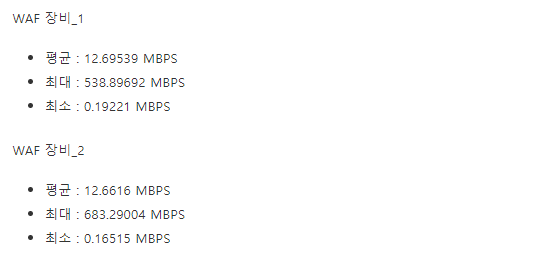
문의하기를 통해 WAF 장비에 트래픽 확인 요청을 하면 다음과 같이 NCP 엔지니어분들을 통해 원하는 답변을 얻을 수 있습니다.
이번 시간에는 Cloud Insight를 통해 인바운드 트래픽을 확인하는 실습을 진행해봤습니다.
감사합니다.
'Cloud > Naver Cloud' 카테고리의 다른 글
| [Ncloud] LoadBalancer에서 서비스 중단 없이 서비스 도메인 변경하는 방법 (0) | 2024.06.26 |
|---|---|
| [Ncloud] Global Edge 멀티 어카운트에서 SSL 인증서 업데이트하는 방법 소개 (0) | 2024.06.17 |
| [Ncloud] 쉽게 따라할 수 있는 VPC 간 IPsec VPN 구성하는 실습 가이드 (0) | 2024.04.22 |
| [Ncloud] Windows 공유 폴더를 다른 Windows 서버에서 접속하기 (0) | 2024.04.22 |
| [Ncloud] Linux NFS 서버 구축하여 다른 Linux 서버에 마운트하기 (1) | 2024.04.19 |

클라우드, 개발, 자격증, 취업 정보 등 IT 정보 공간
포스팅이 좋았다면 "좋아요❤️" 또는 "구독👍🏻" 해주세요!
![[Ncloud] LoadBalancer에서 서비스 중단 없이 서비스 도메인 변경하는 방법](https://img1.daumcdn.net/thumb/R750x0/?scode=mtistory2&fname=https%3A%2F%2Fblog.kakaocdn.net%2Fdn%2FqVunT%2FbtsIcAZce39%2FrPxmRNZ3BFyxg2Q2dt65Jk%2Fimg.png)
![[Ncloud] Global Edge 멀티 어카운트에서 SSL 인증서 업데이트하는 방법 소개](https://img1.daumcdn.net/thumb/R750x0/?scode=mtistory2&fname=https%3A%2F%2Fblog.kakaocdn.net%2Fdn%2Fw1uqD%2FbtsH0VoUFbC%2F9foGo8qBQoChbuPk9Mnlh0%2Fimg.png)
![[Ncloud] 쉽게 따라할 수 있는 VPC 간 IPsec VPN 구성하는 실습 가이드](https://img1.daumcdn.net/thumb/R750x0/?scode=mtistory2&fname=https%3A%2F%2Fblog.kakaocdn.net%2Fdn%2FbmOLVo%2FbtsGQQ9viFI%2FM6NXgls2qVDnwId6QHdpJ1%2Fimg.png)
![[Ncloud] Windows 공유 폴더를 다른 Windows 서버에서 접속하기](https://img1.daumcdn.net/thumb/R750x0/?scode=mtistory2&fname=https%3A%2F%2Fblog.kakaocdn.net%2Fdn%2FAGndT%2FbtsGK5UkH43%2FY125yhAG6ifHvT868lOlh1%2Fimg.png)